
WindowsでBitMEXプログラミング
それでは本編を書いていきます。
ダウンロード
以下のページから「VisualStudio Community 2017」をダウンロードします。
ページの下のほうにあるこの大きなボタンをクリックします。

出てきた画面で赤枠で囲ったボタンをクリックします。

ダウンロードが完了したらダブルクリック、インストールを開始します。

インストール
インストール画面が出てきたら[続行]をクリックします。(許可を求める画面が出たら「はい」をクリックしてください。)

完了まで一服タイムです( ´ー`)y-~~

「Python開発」をチェックして、左下の[インストール]をクリックします。

クリックしたら一服タイムです(-。-)y-゜゜゜

インストール完了!

サインアップとサインイン
こんな画面が出てきますので、アカウントをお持ちの方は[サインイン]をクリックします。

アカウントない前提で[サインアップ]をクリックします。
メールアドレスを入力して[次へ]をクリックします。

パスワードを入力して次へ。

メールに届いたコードを入力して次へ。

電話番号を入力して[コードの送信]をクリック。

SMSに届いたアクセスコードを入力して次へ。

これでアカウント登録は完了です。
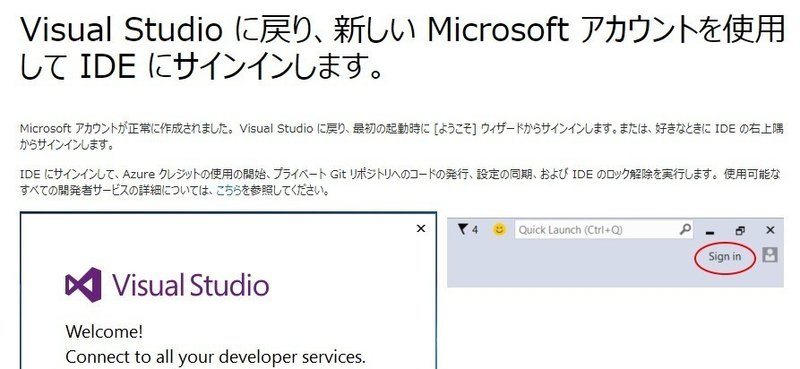
元の画面で[サインイン]をクリック、出てきた画面でメールアドレスを入力して次へ。

パスワードを入力して[サインイン]をクリック。

サインインできたら、右下の[VisualStudioの開始]をクリック。

キタ——(゜∀゜)——!!
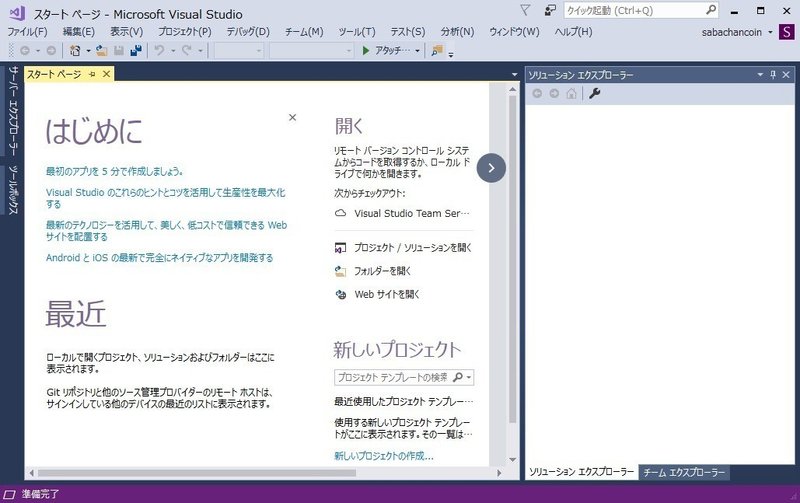
ついに最強無敵の統合開発環境を手に入れたぞ!これで勝つる!
ということで、いよいよ本題です。実際にpythonとcctxを使ってBitMEXにアクセスするプログラミングに入っていきます。有料パートとして追記しますので一旦ここまでを公開します。また後ほど!
BitMEX
と、その前にBitMEXのテスト環境と本番環境、まだの方は両方とも登録を済ませておきましょう。(テストと本番、2つ別々ってこと始め分かりませんでした(>_<))
こちらがテスト環境です。ログインすると練習用に0.1BTC入ってます(*'▽')
そしてこちらが本番環境。
メールアドレスがあればすぐ登録できます。それぞれのAPIキーの取得もお忘れなく。
それでは有料パートに入りますが、トレードのロジックそのものには触れません。(2回目)
※追記
・「VisualStudio Community 2017」がインストールできた方。
・BitMEXのAPIキーを作成、しっかり書き留めた方。(↓これね。)

上記2点を満たした方のみ、本noteの購入をご検討ください。
ここから先は
¥ 980
この記事が気に入ったらサポートをしてみませんか?
